Als je te maken hebt met VPN-fout 800, betekent dit natuurlijk dat je een gewone VPN-gebruiker bent en ik hoef je niet voor te stellen wat een VPN is. Dus meteen ter zake komen, wat is de VPN-fout 800 en hoe lossen we het op?
Wanneer deze fout optreedt, betekent dit dat uw VPN geen verbinding kan maken met de server. Dit kan worden veroorzaakt door meerdere redenen die ik hieronder zal noemen.
Als je geen technisch persoon bent, ben ik er vrij zeker van dat de onderstaande afbeelding je bang moet hebben gemaakt en je geen idee heeft waarom deze fout is opgetreden. Je krijgt de indruk dat alleen een expert dit technische jargon kan oplossen.
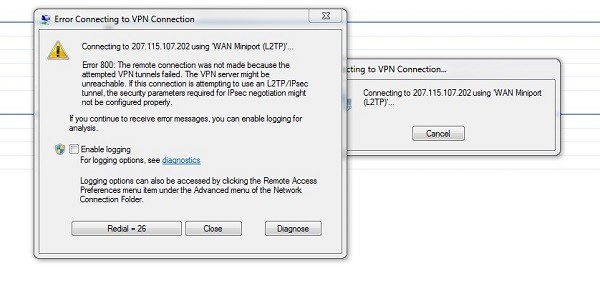
NIET ZWETEN! Ik zal u grondig begeleiden bij het volledige proces over hoe u deze fout kunt oplossen. Deze gids helpt u ook bij het gebruik van de VPN-service om welke reden u ook gebruikt.
Wat veroorzaakt fout 800?
Het is inderdaad een beetje schokkend dat de echte reden achter fout 800 niet volledig bekend is, maar er zijn een paar redenen die mogelijk kunnen leiden tot fout 800 op uw scherm. Hier is een overzicht van alle mogelijke redenen waarom fout 800 op uw scherm wordt weergegeven:
- Firewall-instellingen
- Een software die tussenbeide komt met uw VPN
- Problemen met het netwerk
- Onjuist ingevoerde gebruikersnamen of adressen
- Problemen met uw connectiviteit
- Virus of malware in uw systeem
- De installatie van de VPN-software kan beschadigd of onvolledig zijn
Er kunnen andere redenen zijn waarom fout 800 optreedt, maar de hierboven genoemde zijn de meest voorkomende.
Hoe te repareren?
Zoals eerder vermeld, is fout 800 niet zo eng als het op het scherm lijkt en de methoden om ze te repareren zijn vrij eenvoudig, dus als je 8 of 80 jaar oud bent, maakt het eigenlijk niet uit.
1. Firewall
Begin eerst met het uitschakelen van uw firewall op uw pc door simpelweg samen op de Windows-toets + S te drukken. Dit brengt u rechtstreeks naar de firewall-instellingen, schakel de firewall uit.
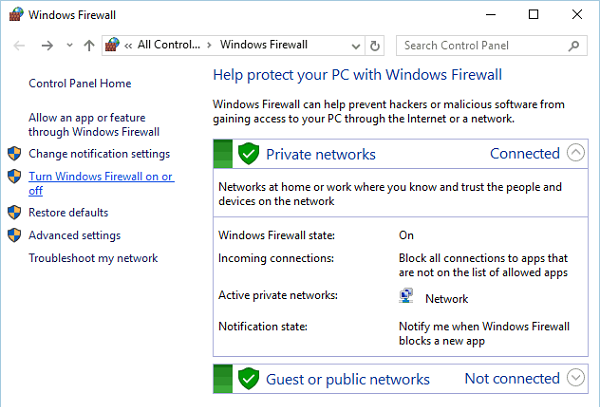
Zodra u hier bent, klikt u op de optie Windows Firewall in- of uitschakelen.
Vervolgens wordt u naar het onderstaande scherm gebracht:
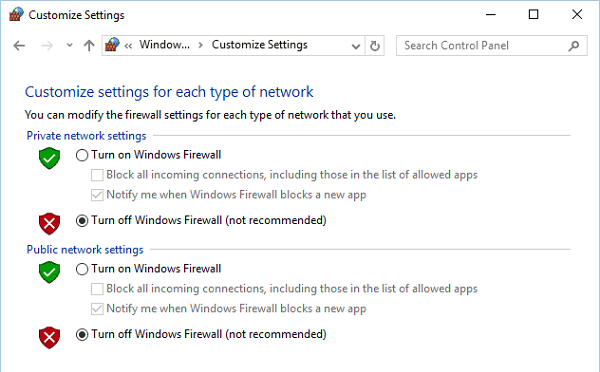
Schakel vanaf hier Windows Firewall UIT en druk op OK.
Als dit de fout niet oplost, maak je geen zorgen, we hebben meer opties om te proberen!
2. Controleer uw VPN IP-adres, naam en wachtwoord opnieuw
Er is een mogelijkheid dat je de verkeerde gegevens hebt ingevoerd en niets anders, dus nu moet je teruggaan naar VPN-instellingen en dit probleem oplossen.
Druk op de Windows-toets + I, dit brengt u rechtstreeks naar het instellingenmenu, zodra u daar bent, gaat u naar het netwerk- en internetgedeelte.
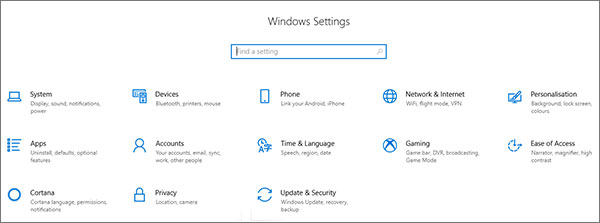
Nu krijgt u instellingen te zien met betrekking tot internet en het netwerk
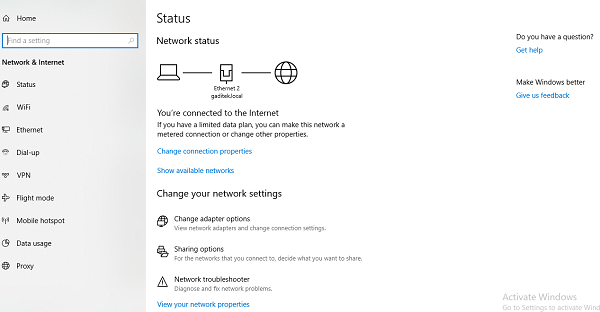
Klik op het tabblad VPN.
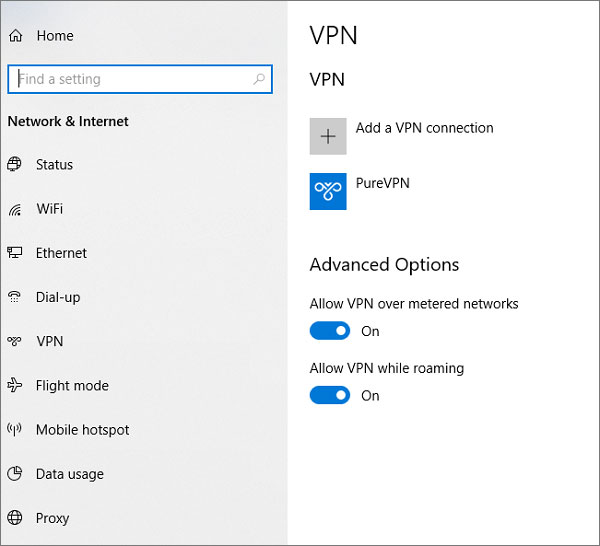
Klik op uw VPN-service.
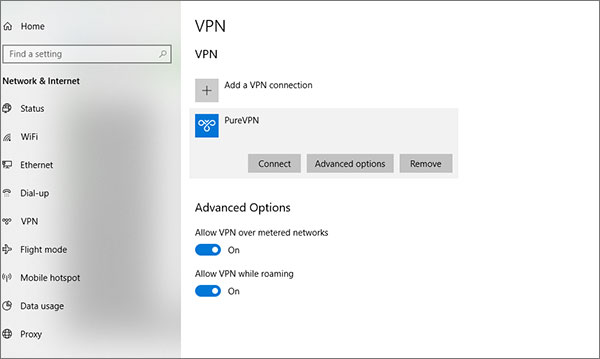
Klik op de geavanceerde optieknop onder het tabblad PureVPN.
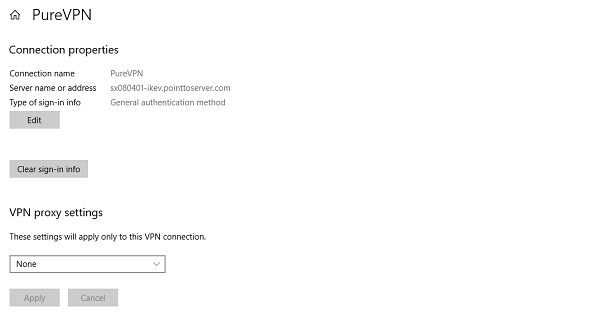
Nadat u op het tabblad Bewerken hebt geklikt, verschijnt het onderstaande scherm om uw VPN-gegevens te bewerken.
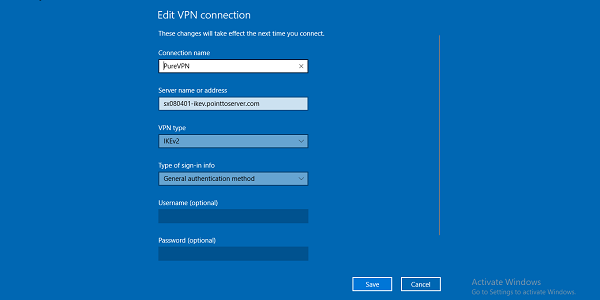
Controleer hier uw gebruikersnaam, IP-adres en wachtwoord. Als zelfs dit niet werkt, probeer dan uw serverprotocol te wijzigen in PPTP, ga anders verder met de volgende oplossing.
3. Spoel je DNS-cache af
VPN-fouten worden vaak veroorzaakt door beschadigde DNS-cache, hier is hoe u uw DNS-cache kunt spoelen:
- Klik op de Windows-toets en X samen op uw toetsenbord
- Er verschijnt een menu, Selecteer opdrachtprompt en voer de volgende opdrachten afzonderlijk in:
- netsh interface ip verwijderen arpcache
- ipconfig /flushdns
- ipconfig /vernieuwen
- Sluit nu de opdrachtprompt en start uw pc opnieuw op.
- Controleer of het probleem nu is opgelost.
4. Probeer Winsock eens
Als uw TCP/IP Winsock-instellingen beschadigd zijn, kan dit er ook voor zorgen dat uw VPN defect raakt.
Hieronder heb ik laten zien hoe ik dit kan oplossen.
- Opdrachtprompt uitvoeren, net als hierboven
- Typ in de opdrachtprompt‘netsh winsock reset’ en druk op de enter-knop.
De reset zal enige tijd duren, zodra de reset is voltooid, krijgt u het bericht ‘Winsock reset met succes voltooid’
- Start nu uw pc opnieuw op en probeer het.
5. Probeer het oplossen van problemen met uw netwerk
Het hebben van een VPN-fout kan ook betekenen dat er slechts een kleine fout is die moet worden opgelost door probleemoplossing
- Om problemen te schieten druk op de Windows-toets + S
- Dit brengt u naar de zoekoptie en typt ‘Netwerk probleemoplosser’
- Ga nu naar ‘Netwerkproblemen identificeren en repareren’
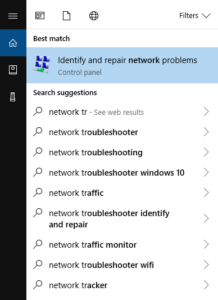
Als u op de knop netwerkfouten identificeren en repareren drukt, gaat u naar de probleemoplossing
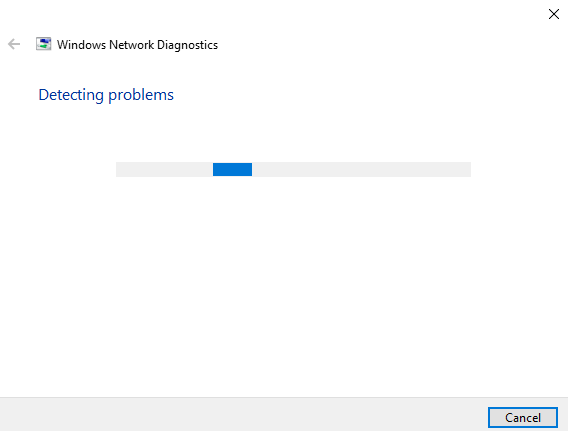
6. Voer uw antivirusprogramma uit voor mogelijke malware
Het kan zijn dat uw computer is geïnfecteerd met een virus of een soort schadelijke software die VPN-fout 800 veroorzaakt, het uitvoeren van een scan kan enorm helpen.
U kunt hiervoor een anti-virusservice na de markt of de ingebouwde Windows Defender gebruiken
- Ga na het indrukken van de startknop naar de sectie Update & Beveiliging.
- Zoek Windows Defender en voer een scan uit.
7. Download je VPN-software opnieuw
Zoals hierboven vermeld, kan een beschadigde of onvolledige installatie van uw VPN-service dergelijke problemen veroorzaken, dus als geen van de opties werkt, is het raadzaam om de software opnieuw te downloaden.
Als het probleem zich nog steeds aanhoudt, is het misschien tijd om een nieuwe VPN-service te krijgen.
8. Neem contact op met uw internetprovider
Het kan zijn dat uw INTERNET-er het GRE-protocol heeft geblokkeerd, u kunt contact opnemen met uw internetprovider en hen vragen deze te deblokkeren.
Een GRE-protocol is een acroniem voor Generieke routeringsinkapseling wordt gebruikt om een directe, point-to-point verbinding tussen netwerkknooppunten tot stand te brengen.
Andere gidsen
Aan het afronden!
De fout 800 is een eenvoudige fout die zeker kan worden opgelost door de bovengenoemde stappen te volgen.
Soms kunnen kleine wijzigingen in uw instellingen dit veroorzaken, terwijl er andere keren problemen kunnen zijn van de VPN-servicekant of de ISP.
Wat het probleem ook is, we hebben u hopelijk genoeg oplossingen geboden, voel je vrij om te reageren als je nog steeds problemen ondervindt of een nieuwe oplossing hebt gevonden.
